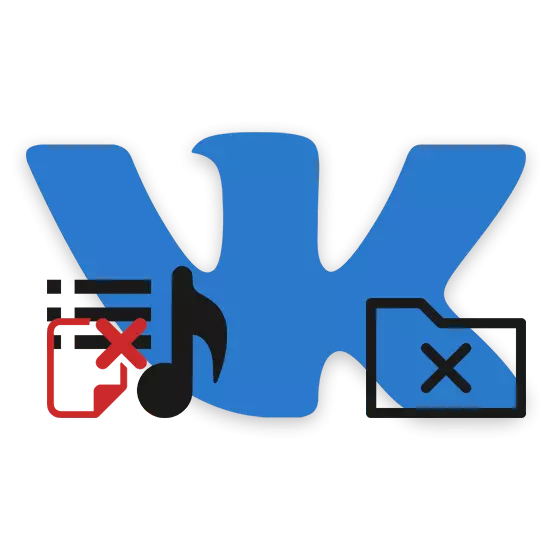
সামাজিক নেটওয়ার্ক ভিকনতাকতে, যেকোন অডিও রেকর্ডিং সুবিধা নিশ্চিত করার প্লেলিস্ট বিতরণ করা যেতে পারে। যাইহোক, বিপরীত পরিস্থিতিতে যখন অন্য কোন কারণে প্লেব্যাক একটি তালিকা সরানো প্রয়োজন হয়। এর পরে, আমরা এই প্রক্রিয়ার সব তারতম্য সম্পর্কে কিছু বলব।
বিকল্প 1: ওয়েবসাইট
ভিকোনটাকটের সকল ব্যবহারকারীর মান সাইটে সরঞ্জামগুলির সাথে একবার নির্মিত প্লেলিস্ট সরানোর সক্ষমতা প্রদান করে।
- প্রধান মেনু ব্যবহার করে, ওপেন "সঙ্গীত" বিভাগে এবং প্রধান টুলবার অধীনে, "প্লেলিস্ট" ট্যাব নির্বাচন করুন।
- তালিকায় প্রতিনিধিত্ব গান প্রয়োজনীয় তালিকা পাবেন এবং এটি উপর কার্সার রেখে দেখুন।
- উপাদান আছে যা আইকন সম্পাদনা করুন হাজির মধ্যে।
- সম্পাদনার সময়ে প্লেলিস্ট উইন্ডোতে, তারপরে খুঁজুন এবং লিঙ্কটি ব্যবহার করুন "প্লেলিস্ট সরান"।
- সাবধানবাণী পড়ার পর, "হ্যাঁ, মুছুন" বাটনে ক্লিক করে মুছে ফেলুন নিশ্চিত করুন।
- এর পর, নির্বাচিত প্লেলিস্ট পূর্বে খোলা ট্যাব থেকে অদৃশ্য হয়ে যাবে, এবং এছাড়াও ভিকনতাকতে অন্যান্য ব্যবহারকারীদের অ্যাক্সেস থেকে সরানো হবে।
নোট: মিউজিকাল ভাঙ্গা প্লেলিস্ট থেকে কম্পোজিশনের অডিও রেকর্ডিং সঙ্গে অধ্যায় থেকে সরানো হবে না।
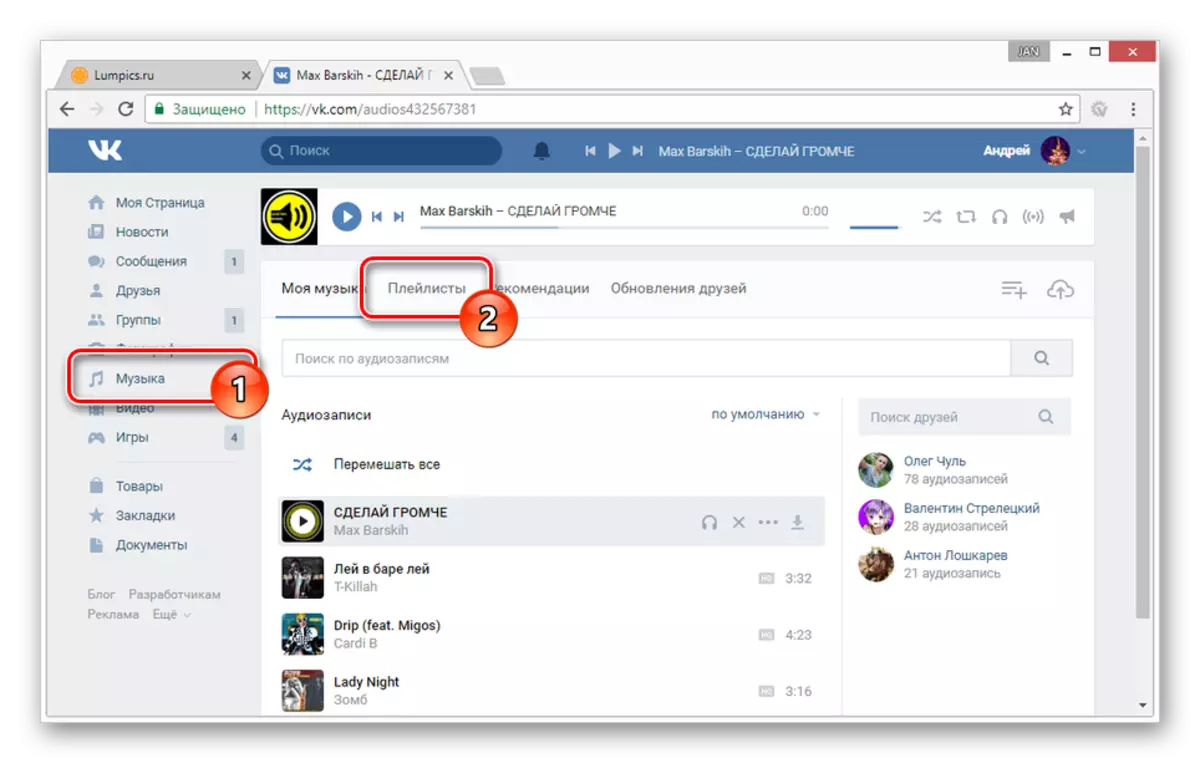

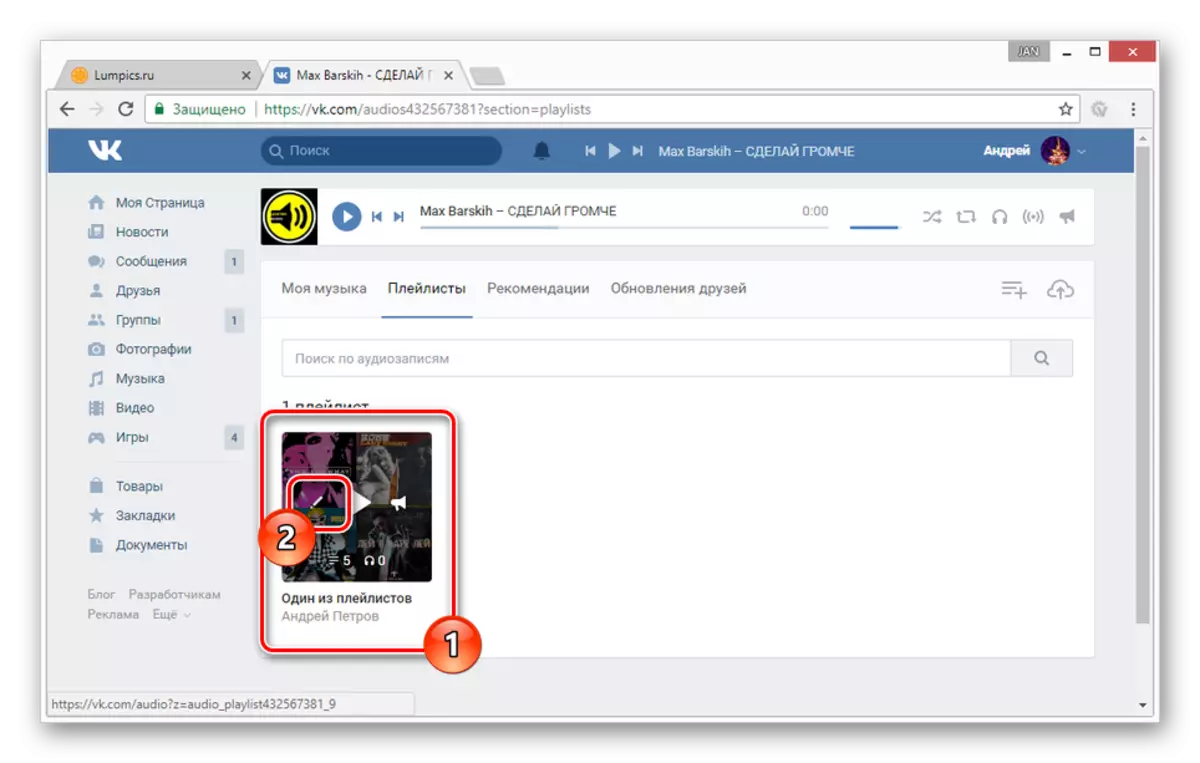
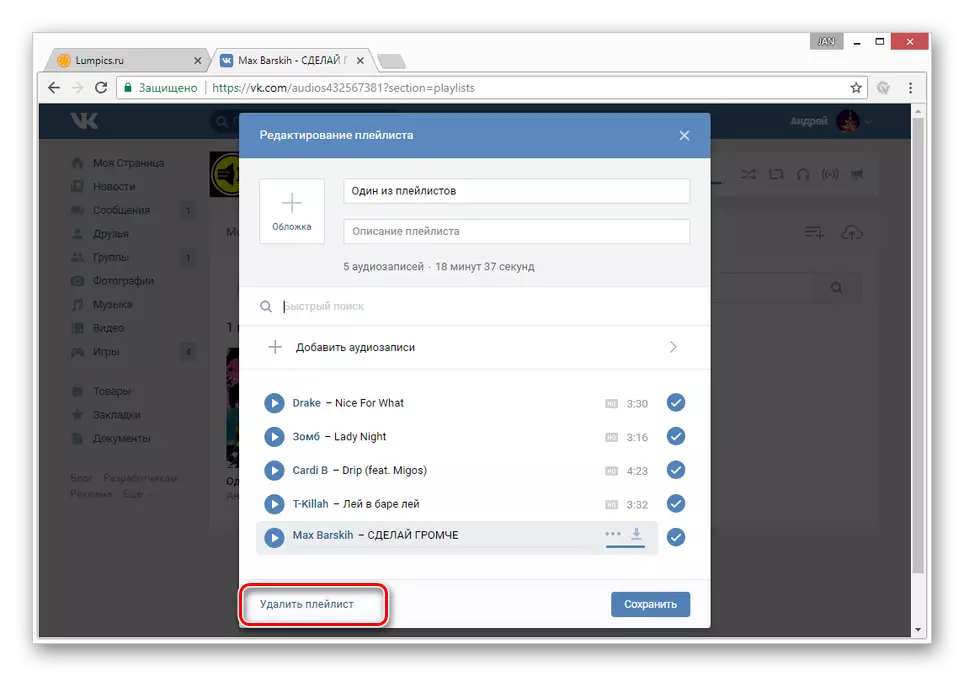
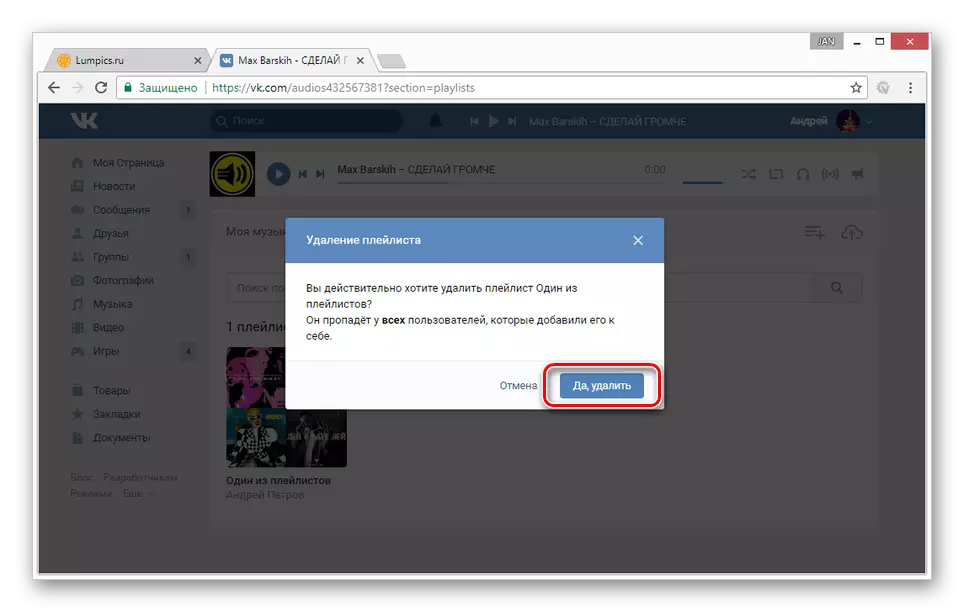
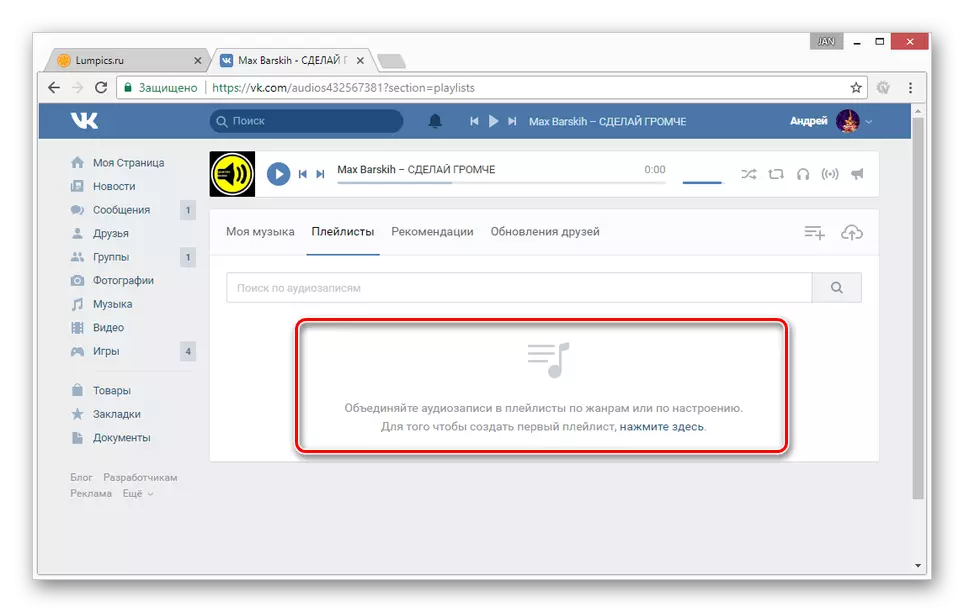
শুধু সুপারিশ অনুসরণ, আপনি অতিরিক্ত অসুবিধা এড়াতে পারবেন।
বিকল্প 2: মোবাইল অ্যাপ্লিকেশন
তৈরি এবং প্লেলিস্ট সরানোর প্রক্রিয়া সংক্রান্ত, মোবাইল ভিকনতাকতে আবেদন পূর্ণ সংস্করণ থেকে উল্লেখযোগ্যভাবে পৃথক। একই সময়ে, এই ধরনের একটি অ্যালবাম তৈরি করার জন্য পদ্ধতি এছাড়াও নিবন্ধগুলোর মধ্যে একটি বর্ণিত হয়েছে।
আরও পড়ুন: কিভাবে একটি অ্যালবাম ভিকে যোগ করার জন্য
প্রবন্ধের প্রথম অংশ দিয়ে উপমা দ্বারা, সঙ্গীত সঙ্গে অ্যালবাম শুধুমাত্র একটি উপায় মধ্যে সরানো হতে পারে।
- প্রধান কর্মক্ষেত্র মেনু খুলুন এবং "সঙ্গীত" বিভাগে স্যুইচ করুন।
- আমার সঙ্গীত ট্যাবে, "প্লেলিস্ট" ব্লক, এক আপনি মুছে ফেলতে চান তা নির্বাচন করুন।
- প্লেলিস্ট এই তালিকায় অনুপস্থিত থাকে, তাহলে "সমস্ত দেখান" লিংকে যান এবং পৃষ্ঠার প্রর্দশিত যে আকাঙ্ক্ষিত ফোল্ডার নির্বাচন করুন।
- উইন্ডোজ সম্পাদন করা গিয়েই, "..." স্ক্রীনের উপরের চরম কোণায় আইকনে ক্লিক করুন।
- এখানে আপনি "ডিলিট" আইটেম চয়ন করতে হবে।
- এই ক্রিয়াটি সাবধানবাণী পপ-আপ জানালা দিয়ে নিশ্চিত করতে হবে।
- তারপরে, আপনি সফল অপসারণের নোটিশ পাবেন, এবং প্লেলিস্টটি সাধারণ তালিকা থেকে অদৃশ্য হয়ে যাবে।
- অ্যাড-অন হিসাবে, প্লেলিস্টগুলির সাধারণ তালিকাতে মেনু দিয়ে ফোল্ডারটি মুছে ফেলার ক্ষমতা উল্লেখ করা গুরুত্বপূর্ণ। এটি করার জন্য, আইটেমটির ডান পাশে "..." আইকনে ক্লিক করুন এবং খোলা মেনুতে, "আমার সঙ্গীত থেকে মুছুন" মেনু নির্বাচন করুন।
- নিশ্চিতকরণের পরে, প্লেলিস্টটি তালিকা থেকে অদৃশ্য হয়ে যাবে, যদিও অডিও রেকর্ডিংগুলি এখনও "সঙ্গীত" বিভাগে প্রদর্শিত হবে।

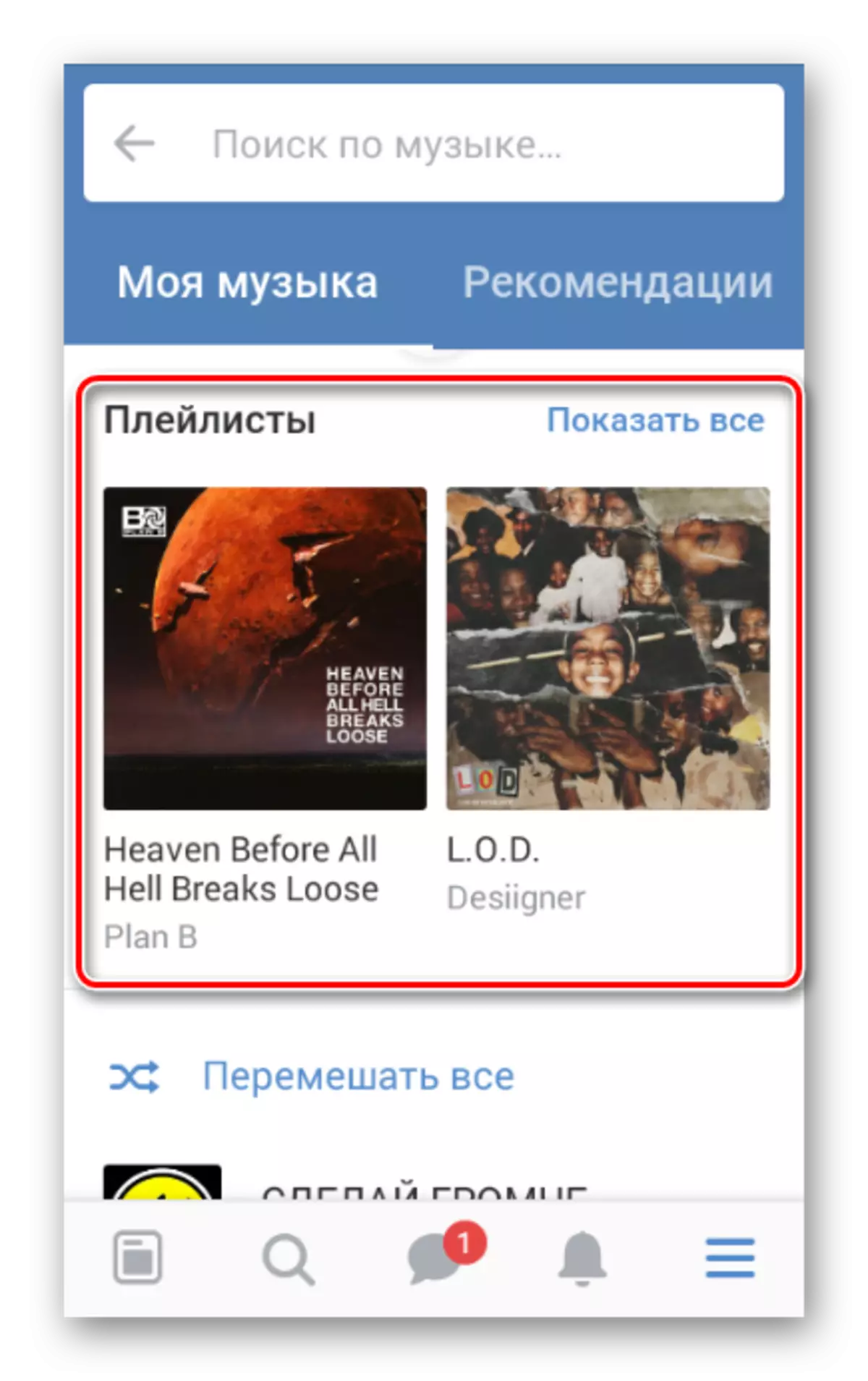

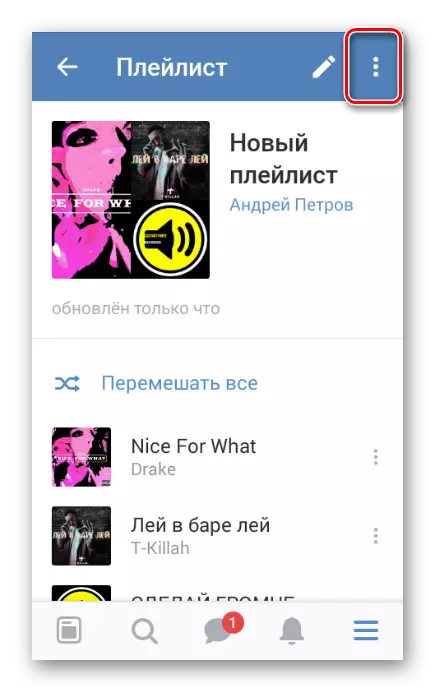



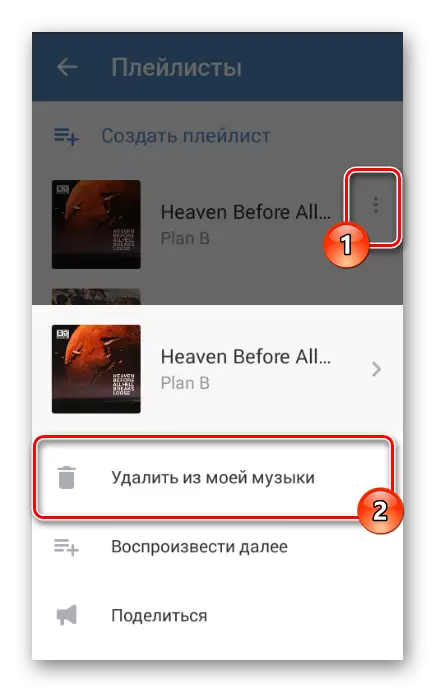

আমরা আশা করি আপনি পছন্দসই ফলাফল অর্জন করতে হবে। এই, আমাদের নির্দেশ, নিবন্ধ নিজেই মত, সম্পন্ন করা যেতে পারে।
